Când încercați să strângeți că în Windows 7 ( „Control Panel“ - „Crearea și formatarea partiții hard disk“), am fugit într-o problemă pe care Windows nu vrea să comprime capacitatea de antrenare de 500 GB, care este liber de 300 GB. Afișează mesajul: "0 MB este disponibil pentru comprimarea volumului". Această problemă apare deoarece datele de pe disc sunt fragmentate, i. E. împrăștiate în diferite părți ale hard disk-ul, în plus, în locații diferite pot fi aranjate conduce fișierele de sistem nedeplasabili, cum ar fi MFT (Master File Table), fișierul de paginare, hibernare fișier, NTFS metadate, fișierele blocate în mod exclusiv, System Restore Points. Iată cum am reușit să rezolv această problemă. Apropo, aceleași instrumente pot fi aplicate și altor versiuni de Windows:
- Mai întâi am executat programul "Curățire disc" și am repornit computerul. Am bifat toate punctele. Programul a funcționat timp de aproximativ o oră, inclusiv rebootarea calculatorului. Ca rezultat, au fost adăugate doar 50 MB de compresie disponibilă. Un pic, nu-i așa? Bine, boabe de pui pe boabe.
- Instalat un program gratuit de defragmentare a discului Auslogics Disk Defrag Free. Programul a funcționat timp de circa 40 de minute. După defragmentarea acestui program, am devenit disponibil pentru 50 GB pentru compresie. Foarte bine, dar încă nu este de ajuns!
- Instalat și lansat un program defrag defrag Defragmenter gratuit. Programul a funcționat și pentru aproximativ 40 de minute. Din păcate, acest program nu a adăugat niciun spațiu suplimentar disponibil pentru compresie. Poate că ești mai norocos. Încercați să o executați dacă toate celelalte instrumente nu dau rezultatul dorit.
- Am încercat să rezolv problema folosind managerul de partiții de disc EaseUs. Am petrecut 30 de minute, dar nu am obținut un rezultat, deși am văzut recenzii bune pe Internet. Și programul în sine nu mi-a plăcut.
- Apoi, am descarcat si am rulat PerfectDisk® Pro. Programul este plătit, dar primele 30 de zile sunt gratuite. În acest program există o funcție specială de pregătire a discului pentru compresie "Prep for Shrink", care transferă toate fișierele la începutul discului. În plus, acest program poate muta fișierele MFT. Așa cum este scris în descrierea funcției Prep for Shrink, scopul său nu este optimizarea și defragmentarea, ci eliberarea spațiului maxim și poate duce la fragmentarea discului. Prin urmare, este mai bine să rulați mai întâi această strategie, apoi să comprimați discul și să creați o nouă partiție, și numai după aceea să optimizați și să defragmentați secțiunea C. Programul a lucrat pentru mine în mod obișnuit de 40 de minute. Dar nu a adăugat niciun spațiu liber pentru comprimare, adică ai putea rula doar programul de defragmentare Disk Defrag Auslogics și ai pus un punct pe el cu același rezultat. Cu toate acestea, în acest stadiu mi-a devenit clar ce a fost problema. Pe diagrama unității hard disk din programul Perfect Disk, puteți vedea că fișierele de sistem care nu sunt în mișcare, care sunt evidențiate în maro, sunt localizate pe hard disk, începând de la mijloc până la sfârșit. Ei bine, dezgustător, acesta este Windows-ul tău!
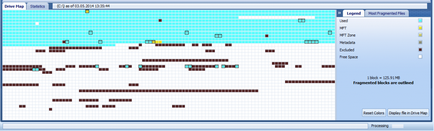
Apoi mi-a devenit clar că trebuia să încerc să muiesc toate aceste fișiere în partea de sus a hard disk-ului sau să-l șterg. Am facut-o in felul urmator:
- dezactivat "Restaurare sistem" și, în același timp, a șters toate punctele de restaurare (Panou de control - Sistem - Protecție sistem - Configurare - Dezactivați protecția sistemului);
- dezactivați pagina de pagini a fișierului de paginare (Panou de control - Sistem - Setări avansate de sistem - Avansat - Performanță - Opțiuni - Avansat - Editare - Fără paginare);
- off informațiile de înregistrare de depanare (Panou de control - Sistem - Setări avansate de sistem - Avansat - Pornire și recuperare - Setări - Scrieți informații de depanare - Nu (era - o groapa de bază));
- hibernare hibernată. Cum se dezactivează și se activează modul hibernare;
- reporniți computerul. Și eliminând astfel fișierul de paginare (c: \ pagefile.sys) și fișierul de hibernare (c: \ hiberfil.sys). Pentru a testa acest lucru, trebuie să mergem la „Control Panel“ - „Folder Options“ și bifați „Afișare ascunse fișiere, foldere și unități de stocare“ și debifați „Se ascund fișierele protejate ale sistemului de operare.“ Astfel, puteți activa afișarea fișierelor care sunt furate și asigurați-vă că cele două fișiere au dispărut.
Din păcate, măsurile luate nu au avut niciun rezultat și doar 50 GB au fost disponibile pentru comprimare. Deci am făcut toți pașii descriși în acest paragraf în ordine inversă, numai modul de hibernare nu a revenit.
Deci, ceea ce a ajutat cu adevărat la rezolvarea rapidă și completă a problemei comprimării unității C cu sistemul de operare Windows instalat pe ea?
Program gratuit pentru gestionarea discurilor, un înlocuitor excelent pentru instrumentul Windows: Partition Wizard Home Edition. În doar 15 minute, hard disk-ul a fost împărțit în două secțiuni egale, fiecare având o dimensiune de 250 GB. Problema este rezolvată! Începeți cu acest program, apoi defragmentați discul cu Auslogic.
Dacă această din urmă metodă nu oferă un rezultat rapid, este mai bine să rescrieți toate datele importante de pe computer într-un loc sigur, adică faceți o copie de rezervă și reinstalați Windows, și numai apoi comprimați discul. În acest caz nu vor apărea probleme de compresie. Și dat fiind cât timp am petrecut în rezolvarea problemei de compresie, data viitoare îmi voi reinstala Windows. Și dacă puneți una dintre distribuțiile Linux ca al doilea sistem de operare, atunci soluția este chiar mai ușoară: dezinstalați complet Windows-ul în timpul instalării Linux-ului. În acest caz, costurile de timp vor fi minime! Când am rezolvat problema, am fost ghidată de informații din următoarele articole:
Digital fără adăpost. Căpitane, pentru că fără un loc fix de reședință, locuiesc în diferite țări. Digital, deoarece Primesc 100% din venituri online în haldele de Internet))). Despre mine și despre blog.
E interesant
Dragostea la mormânt: mitul singurei iubiri adevărate

Google Maps vă va permite să vă partajați locația și să găsiți mașina parcată

Articole similare
-
Cum de a restabili sistemul Windows 7 pentru a rula aveți nevoie de un disc bootloader
-
Rezolvarea problemelor de conectare în rețelele Windows (partea 1)
-
Probleme ale bolilor respiratorii ale bovinelor și căile de soluționare a acestora
Trimiteți-le prietenilor:
